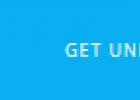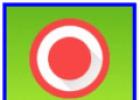Пользуясь последней версией браузера, вы существенно повышаете производительность компьютера, сокращаете время, необходимое вам для поиска и обработки необходимой информации. Мы постараемся доступно рассказать, как обновить Яндекс браузер до самой последней версии, даже если вы знаете об обновлении ПО только понаслышке.
Преимущества последней версии Яндекс браузера:
- усовершенствованный «Турбо»-режим (режим сжатия траффика), который работает намного эффективнее, чем в предыдущих версиях;
- просмотр безопасных копий зараженных сайтов и интернет-ресурсов;
- доступность работы в Яндекс браузере для людей с ограниченными возможностями.
Сегодня существует два способа установить Яндекс браузер последней версии.
Установка последней версии Яндекс браузера
Этот вариант подойдет тем, у кого еще нет программы для работы в интернете, или же он хочет поменять привычный браузер на Яндекс. Достаточно скачать актуальную версию браузера и установить ее на компьютер. Программа для скачивания доступна на многих ресурсах, главное выбрать проверенный. Вводите в адресную строку, например, browser.yandex.ru, нажимаете кнопку «Скачать» и после загрузки установочного файла на компьютер, нажимаете кнопку «Запустить», как показано на рисунке ниже.

Обновление Яндекс браузера до последней версии
Если у вас на компьютере уже установлена устаревшая версия программы, вы можете ее обновить с помощью стандартного меню настроек. Следуя нашим подсказкам, вы узнаете, как обновить Яндекс браузер бесплатно за несколько минут.
Итак, первое, что мы делаем – заходим в меню настроек своего браузера, нажимая кнопку на верхней панели:


Если на компьютере установлена старая версия программы, вы увидите следующую картинку с надписью «Доступна новая версия браузера» и кнопки «Обновить» и «Не сейчас». Если вы хотите закончить работу с открытыми документами или просто отложить обновление, нажмите «Не сейчас» — бесплатное обновление Яндекс браузера будет доступно в любой удобный для вас момент.

Если же вы решили воспользоваться всеми преимуществами новейшей версии браузера, уверенно нажимайте кнопку «Обновить». Больше от вас ничего не потребуется, остальную работу Яндекс проделает автоматически.

После обновления браузер предложит вам перезагрузиться – закройте приложение и через несколько секунд запустите его вновь. Теперь у вас установлен Яндекс браузер последней версии. Вы можете проверить это, снова зайдя в меню настроек и проверив пункт «О браузере Yandex». Там вы увидите версию программы и подтверждение, что используется актуальная версия Yandex.

Надеемся, что наш небольшой экскурс помог вам узнать, как обновить Яндекс браузер до последней версии. Возможно, в дальнейшем разработчики сделают доступным только автоматическое обновление программы, убрав возможность ручного обновления, как это сделали программисты Google.
Браузер Яндекс обычно обновляется автоматически но до некоторых версий нужно обновлять браузер вручную.
Автоматическое обновление браузера
Чтобы обновить для компьютера нажимаем на кнопку настройки Яндекс браузера которая выглядит как три короткие горизонтальные линии или в виде шестерёнки которая находится в правом верхнем углу браузера.
Запускаем автоматическое обновление браузера Яндекс
Откроется контекстное меню. Здесь мышкой наводим курсор на пункт «Дополнительно» или сразу откроется дополнительное окно контекстного меню в котором выбираем пункт «О браузере Yandex». Откроется страница на которой пойдёт поиск и установка новой версии.
 Перезапускаем браузер
Перезапускаем браузер
После того как новая версия установится появится предложение «Перезапустить браузер, чтобы завершить обновление». Нажимаем кнопку «Перезапустить».
 Обновление завершено
Обновление завершено
Браузер перезапустится и откроется страница на которой вам сообщат что браузер обновился.
Ручное обновление браузера
Чтобы обновить Яндекс браузер до последней версии нажимаем на кнопку настройки Яндекс браузера. Откроется контекстное меню.
 Запускаем обновление браузера
Запускаем обновление браузера
Здесь мышкой наводим курсор на пункт «Дополнительно». Откроется дополнительное окно контекстного меню в котором выбираем пункт «О браузере Yandex». Откроется страница на которой может быть сообщение «Доступно обновление для установки в ручном режиме» и кнопка «Обновить».
 Кнопка «Обновить» в Яндекс браузере
Кнопка «Обновить» в Яндекс браузере
Если нажать на эту кнопку «Обновить» то браузер начнёт обновляться.
 Браузер обновляется
Браузер обновляется
После обновления на странице появится сообщение «Перезапустить браузер, чтобы завершить обновление» и кнопка «Перезапустить».
 Кнопка «Перезапустить» в Яндекс браузере
Кнопка «Перезапустить» в Яндекс браузере
Нажав на эту кнопку браузер перезапустится.
 последнее обновление Яндекс браузера
последнее обновление Яндекс браузера
Откроется новая страница на которой будет сообщение «У вас установлена последняя версия браузера».
Нужно ли обновлять яндекс браузер до последней версии? Безусловно нужно. Есть большая вероятность, что новая версия будет шустрее и стабильнее.
Кстати, им сегодня пользуется огромное количество пользователей. У него второе место, сразу за хромом.
Совсем недавно первенство держал Mozilla Firefox – сегодня все изменилось. Он сидит на четвертой позиции и шансов вернуть утраченные не заметно.
Обновить на компьютере или ноутбуке с windows 7, windows, 8 или windows 10 яндекс браузер до последней версии можно разными способами, включая делать это в будущем автоматически.
Я опишу три варианта – все они на русском, бесплатны, без регистрации. Все что вам требуется это интернет, который у вас есть.
Обновить до последней версии Яндекс браузер через программу
Этим способом я пользуюсь постоянно, поэтому с него и начну. Он заключается в программе для обновления программ.
Таких несколько, только почти все за исключением UpdateStar премиум, только ищут и указывают вам что нуждается в обновлении.
Есть правда один недостаток – программа платная, точнее премиум версия платная. Есть бесплатная версия, только она лишь ищет и указывает вам, что требует вашего вмешательства.
Обновить до последней версии Яндекс браузер в ручном режиме
Если вы ищете как обновить яндекс браузер, значит вы установили его через так называемый full установщик.
Тогда автоматически ничего не делается и все нужно выполнять самостоятельно (скачать и установить). Впрочем, сейчас посмотрим.
Запустите яндекс браузер и кликните верху по значку «три полоски». Затем наведите курсор на слово «дополнительно». Появится новая вкладка. Выберите и нажмите на строку «о браузере Yandex».
 Откроется новое окно, и вы увидите, что вам требуется.
Откроется новое окно, и вы увидите, что вам требуется.
 Дальше, писать особо нечего. При клике «обновить», сразу начнется загрузка последней версии.
Дальше, писать особо нечего. При клике «обновить», сразу начнется загрузка последней версии.
Скачать обновленный Яндекс браузер
Этот вариант предлагает вам скачать обновленную версию, чтобы потом всегда устанавливалась последняя версия автоматически.
В низу этой записи есть специальный установщик. Можете удалить тот яндекс браузер что сейчас установлен и установить с этого загрузчика установщика. Успехов.
Разработчик:
Яндекс
Операционка:
XP, Windows 7, 8, 10
Интерфейс:
русский
Всем доброго времени суток, сегодня мы поговорим с вами о том, как обновить Яндекс Браузер до последней версии бесплатно. Суть использования последних версий в том, что ты можешь даже не подозревать какие проблемы в себе могут хранить устаревшие версии браузеров. Например по работе я часто сталкиваюсь с тем, что у пользователя не открывается видео в социальных сетях, а решением данной проблемы банальное обновление браузера до последней версии… в общем с обычным софтом может оно и не так критично, но вот браузеры (в том числе и Яндекс.Браузер) и антивирусное ПО вы просто обязаны поддерживать в актуальном состоянии.
У многих обновление ассоциируется с изменением или доработкой визуальной части (интерфейса) программы, однако более важны скрытые изменения и возможности. Выше скорость отрисовки сайтов по сравнению с предыдущей версией, более корректное отображение страниц и прочие фишки приходят к нам только с обновлениями — я уже не говорю про обновления безопасности, а Яндекс Браузер делает большой упор именно на это преимущество перед другими веб обозревателями.
Перейдем к самому интересно, а именно к бесплатному обновлению Яндекс Браузера до последней версии. Многим может показаться глупым данный вопрос и посмеются — мол чего там сложного? Как показала практика, не всегда обновить данный браузер можно в пару кликов… в некоторых ситуациях придется проявить смекалку, именно поэтому в данной заметке будет целых 3 способа обновления:
- Как легко обновить Яндекс.Браузер до последней версии из меню программы
- Обновляем Браузер накатив новую версию поверх старой
- Удаление старой версии Яндекс.Браузера и установка новой
Как видите на все случаи жизни, теперь рассмотрим каждый пункт максимально подробно, чтобы вопросов больше никогда не возникало.
Системные требования
Многие считаю что у браузеров нет системных требований и пойдет он на любом, даже старом железе. К сожалению это высказывание в корне не верно. Серфинг в интернете на сегодняшний момент использует достаточно много ресурсов (особенно это касается перегруженных графикой и интерфейсом ресурсов).
Есть вероятность того, что ваш компьютер перестал соответствовать минимальным системным требованиям и, как следствие — невозможно установить обновление. Яркий пример — Google Chrome перестал работать на Windows XP и обновиться на последнюю версию можно только переустановив операционную систему на более свежую.
Системные требования Яндекс. Браузера — это ОС не ниже Windows XP Service Pack 3 и 512 мегабайт оперативной памяти. Остальным можно пренебречь
Обновляем Яндекс Браузер из меню программы
Открываем Яндекс.Браузер, жмем на изображение трех линий (этакое меню) , ищем пункт «Дополнительно» и клацаем по «О браузере». С обновлениями кстати внешний вид интерфейса может видоизменяться, но в целом я думаю мысль понятна.

Яндекс.Браузер прицепится к своим серверам и скажет какая версия у вас используется, если окажется что вы используете старую версию, то будет предложение обновиться до последней — в моем случае я уже использую самую свежую (при таком обновлении кстати данные не теряются)

Останется только дождаться загрузки и установки обновлений на браузер, ну и конечно же перезапустить его для принятия изменений.
Старайтесь всегда использовать данный способ, но к сожалению он не всегда актуален. Бывает, что пользователь установил Яндекс.Браузер из неизвестного источника, а там по умолчанию отключены обновления (да и кто знает чего еще туда напихали), поэтому если вы один раз установите обозреватель из официального репозитария, данный способ всегда будет работать без особых проблем
Обновление Яндекс Браузера поверх старой версии
Если штатная утилита обновления не помогла, то в бой идут альтернативные способы — скачаем свежую версию Яндекс.Браузера с официального сайта и накатим поверх старой, все данные в этом случае сохраняются как и в предыдущем варианте. Переходим на страницу загрузки и скачиваем последнюю версию (всегда старайтесь использовать только официальные сайты для загрузки программ)
Обратите внимание, что существуют версии не только для компьютеров и ноутбуков, а так же для смартфонов и планшетов (лично мне понравилась версия для Android — пользуюсь сам)

После успешной загрузки веб установщика — запускам его. Вы можете соглашаться или нет на принятие участия в улучшении сервисов Яндекса — обратите внимание, что это не лицензионное соглашение. Кликаем по «Начать пользоваться» и ждем окончания бесплатного обновления Яндекс браузера.

В процессе установки новой версии может выскакивать «Контроль учетных записей Windows», но мы скачали с официального источника, поэтому соглашаемся со всеми изменениями.
Если не удается обновить Яндекс Браузер до последней версии
Ну вот мы и добрались до самого печального варианта, когда Яндекс.Браузер не хочет обновляться ни под каким предлогом. В данной ситуации (а такие бывают достаточно редко) нам не остается ничего, кроме как полностью удалить данное приложение с компьютера и установить его заново.
Для удаления переходим в «Панель управления» компьютером, заходим в «Установка и удаление программ» и ищем там «Yandex» — это и есть наш Яндекс.Браузер, следом кликаем «Удалить».

Появится окно с выбором действия — удалить браузер или переустановить его. Переустановка в нашем случае может помочь с исправлением ошибки обновления, но мы сейчас используем крайние меры и соглашаемся с удалением.

Есть два варианта удаления — удалить все насовсем, вместе с пользовательскими данными и просто удалить саму программу… так как мы испытываем проблемы с обновками, то придется попрощаться со своей историей посещений и прочими данными чтобы удалить Яндекс.Браузер полностью и заново его проинсталлировать.

Далее все как во втором пункте. После удаления браузера качаем последнюю версию с официального сайта и устанавливаем на компьютер (попутно соглашаясь с вопросами, которые задает «Контроль учетных записей», если это нужно и требуется настройками вашей системы)
Выводы и мысли вслух
Друзья, мы рассмотрели вами три разных способа обновить Яндекс Браузер до последней версии бесплатно — этого вполне достаточно чтобы разобраться с проблемой обновлений (которая бывает достаточно часто) . Я не упомянул и другие варианты невозможности обновления — это проблемы с вашем интернет соединением (кстати почитайте заметку как на яндексе ). В некоторых случаях достаточно просто попытаться обновиться чуть позже, но в целом рекомендаций из заметки вам будет достаточно.
P.S. Практически все современные браузеры обновляются автоматически, что с ними происходит и почему они не хотят обновляться в дальнейшем мне лично непонятно (хотя если вы скачали его с неизвестного сайта, то это обычная ситуация). А бывает и такое, что программное обеспечение вашего компьютера устарело и больше не поддерживается, как в случае Windows XP и Google Chrome. Надеюсь вопросов с обновлением Яндекс браузера до последней версии у вас не будет, но на всякий случай расскажу вам один секрет — мне можно задать вопрос с проблемой в комментариях…
Похожие статьи